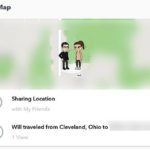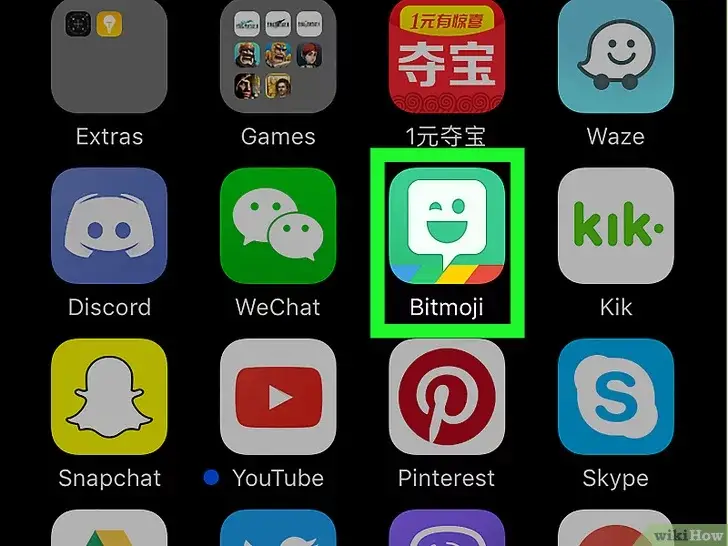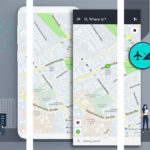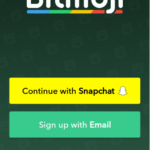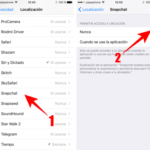El Snapchat»s Snap Map es un mapa que puedes usar para compartir tu ubicación y ver la ubicación de tus amigos. Si tú o tus amigos tienen su Bitmoji configurado, podrás ver su pequeño Bitmoji en ese mapa sobre su ubicación.
Si tus amigos están durmiendo, las pequeñas Z aparecerán cerca de su cabeza. Si están escuchando música, aparecerán pequeñas notas musicales cerca de su Bitmoji. Si crees que esta característica es invasiva, puedes desactivar tu ubicación o incluso compartirla sólo con algunos amigos. A continuación encontrarás instrucciones sobre cómo navegar por la función de mapa instantáneo.
Acceder al Snap Map
1. Lanza la aplicación Snapchat.
2. Tu aplicación se abrirá en la pantalla de la cámara. Coloca tu dedo índice en la parte superior de la pantalla.
3. Tire hacia abajo de la pantalla.
El mapa aparecerá ahora en la pantalla. Si no lo has configurado, tendrás que darle a Snapchat acceso a tu ubicación.
Chasquidos en el mapa de chasquidos
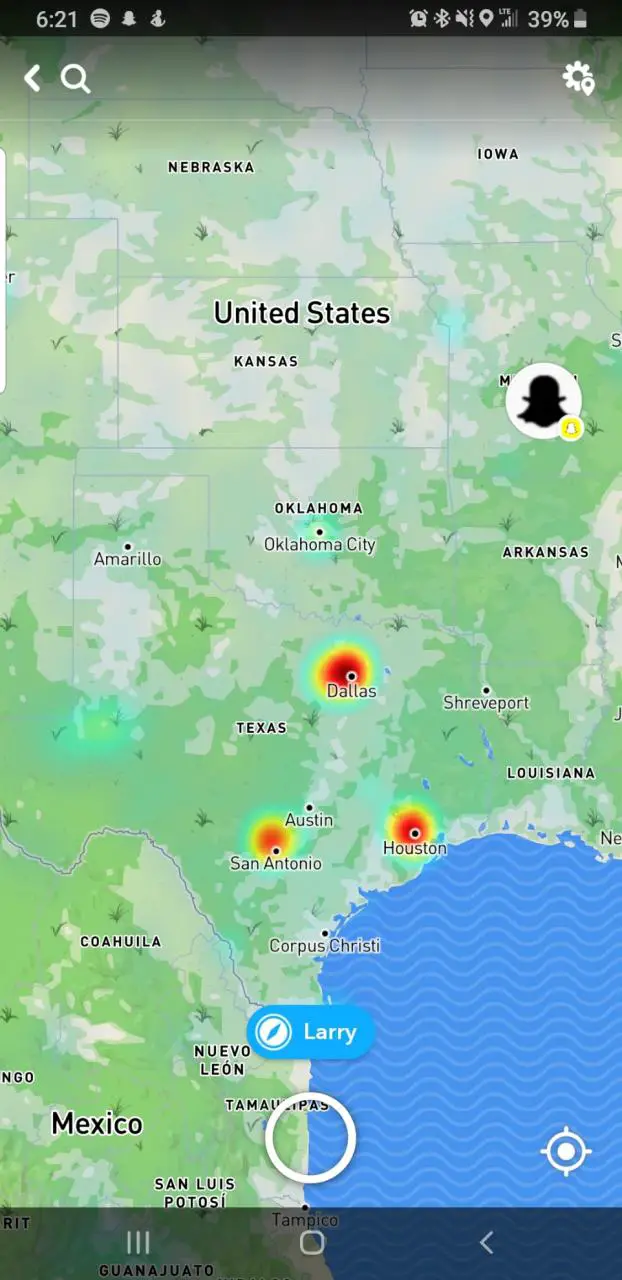 >
>
Si miras en el mapa, notarás que el Snap Map tiene firmas de calor que aparecen en puntos azules o rojos en la pantalla. Si no ves esto, coloca tu dedo índice y tu pulgar a una pequeña distancia una parte de la pantalla y júntalos.
Los puntos azules o verdes son donde se toman las fotos. Las áreas que son amarillas, naranjas o rojas tienen una gran cantidad de Snaps que se están tomando.
Si tocas en tu pantalla en áreas del Snap Map que muestran uno de estos colores, podrás ver las fotos que la gente ha tomado y enviado a «Nuestra Historia» para esa ubicación. Siéntete libre de hacer esto en todo el mundo para ver la vida en otros países.
Historias
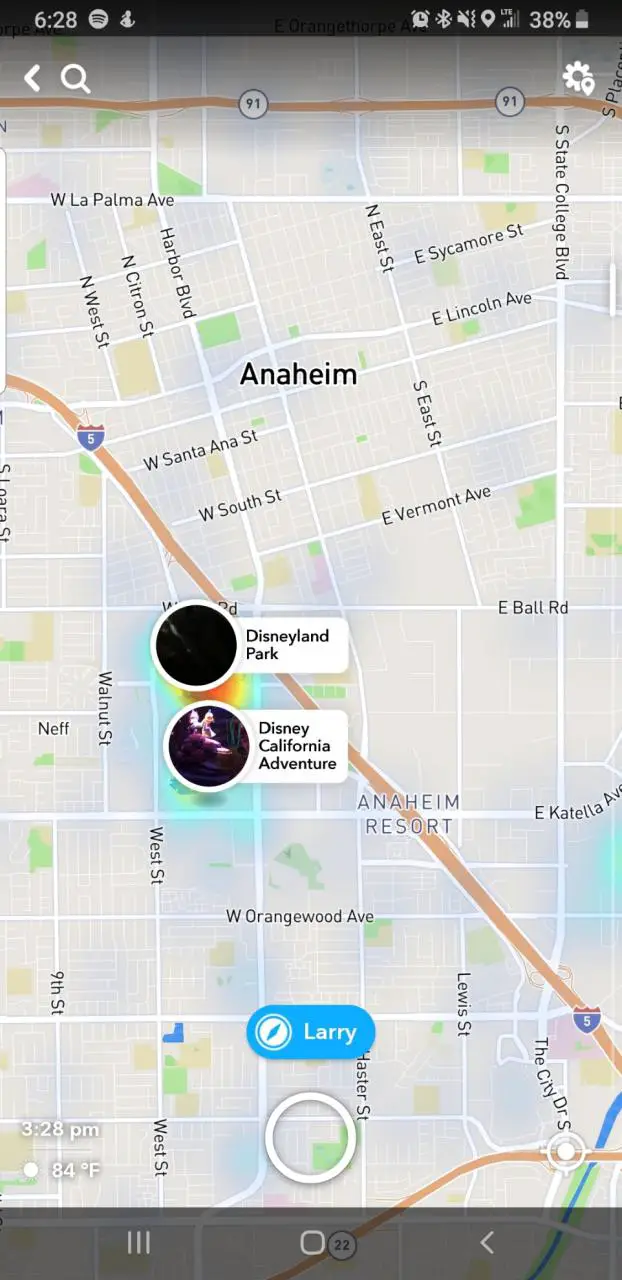 >
>
Las historias son diferentes a las de Snaps. Se publican para lugares y eventos específicos, que pueden ser un museo, un parque temático o un monumento. Por ejemplo, si vas a Anaheim en California en el mapa, verás Stories for Disneyland y Disney California Adventure. Verás un círculo con una etiqueta con el nombre. Toca en él para ver la Historia creada para ese lugar.
Friends on Snap Map
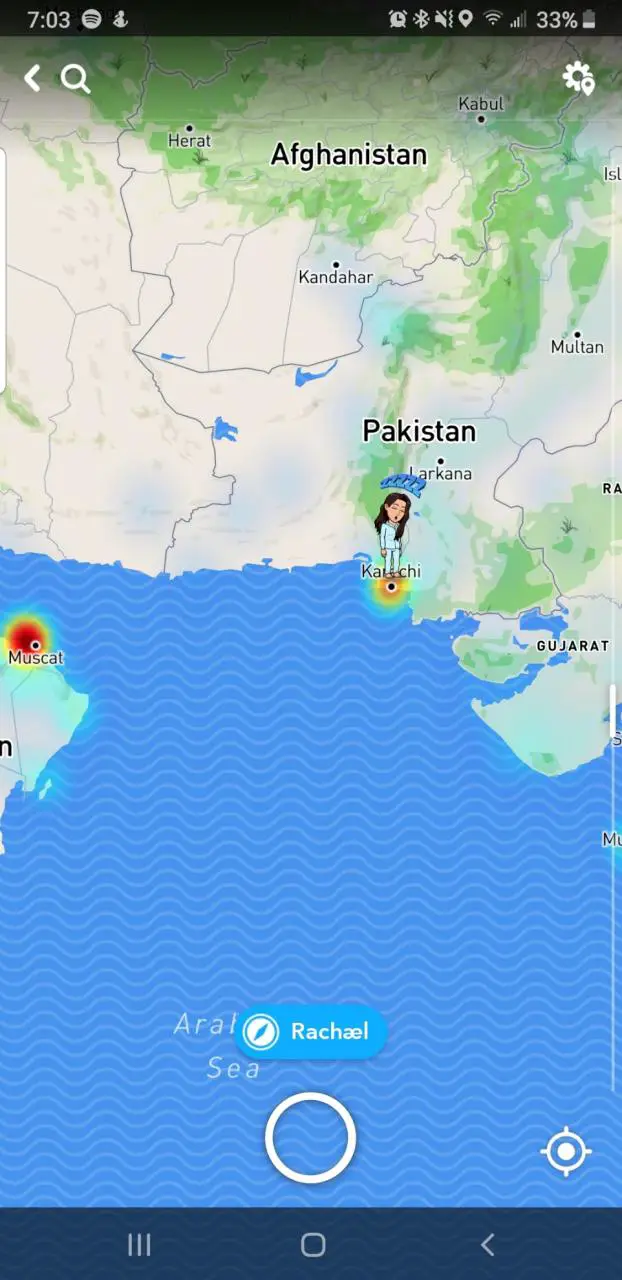 >
>
Si tienes amigos en Snapchat que tienen su ubicación, entonces verás sus Bitmojis en el mapa. Si no sabes a quién pertenece un Bitmoji, puedes tocar en él y su nombre aparecerá en la pantalla.
Esto no muestra su ubicación actual. Muestra dónde estuvieron activos por última vez en Snapchat. Puedes pulsar el botón de chat situado en la parte inferior de la pantalla después de tocar su nombre y puedes tocar el círculo junto a su nombre para ver su historia desde el Snap Map.
Cambiar la configuración del mapa de instantáneas
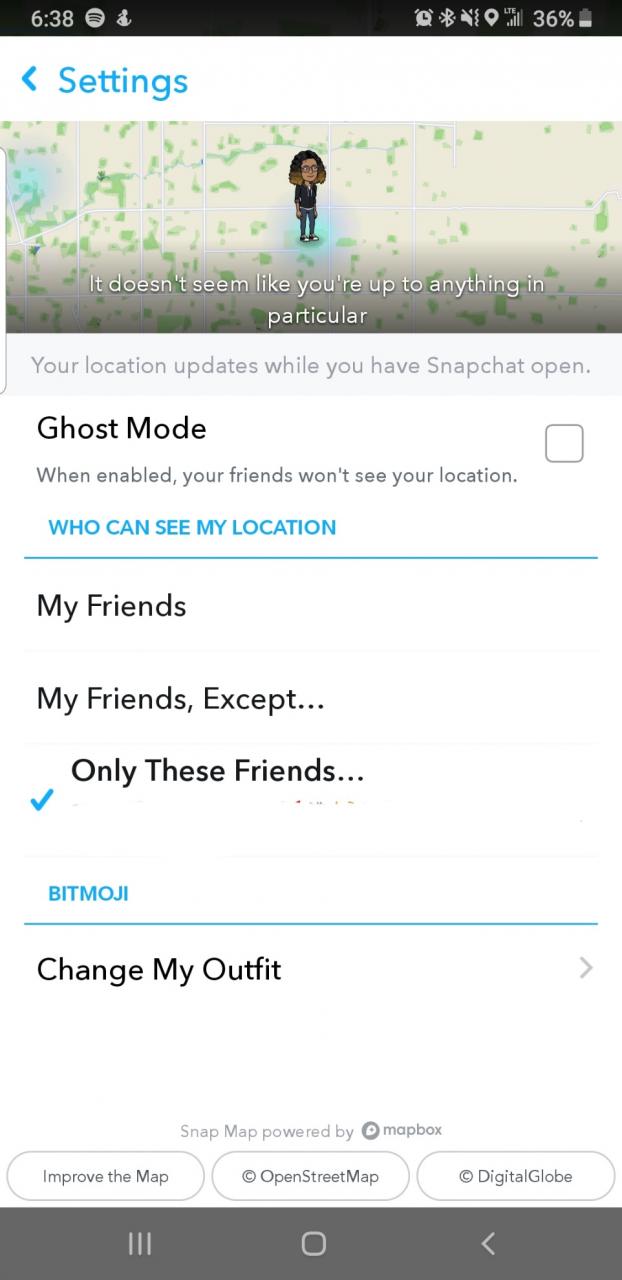 >
>
Golpea el equipo en la esquina de tu Snap Map. Ahora entrarás en la configuración de tu mapa. Verá una actualización sobre la forma en que se muestra en el mapa rápido ubicado en la parte superior de la pantalla.
Debajo de eso, verás algo llamado «Modo fantasma». Si lo activas, tus amigos no podrán ver tu ubicación, pero tú podrás ver la de ellos si la compartes contigo.
Debajo de «Quién puede ver mi ubicación» puedes seleccionar una cierta cantidad de amigos que quieran ver tu ubicación. Esto es diferente del Modo Fantasma, ya que seguirás siendo visto en el mapa.
La opción «Mis amigos» es para si quieres que todos tus amigos vean tu ubicación. La opción «Mis amigos, excepto» es buena para si quieres seleccionar una pequeña cantidad de personas que no quieren ver tu ubicación. Puedes desplazarte por tu lista de amigos para seleccionarlos.
«Only These Friends» es genial si tienes un montón de gente que no quieres ver pero necesitas seleccionar una pequeña cantidad que pueda. En la parte inferior de la selección de ajustes, también puedes tocar «Cambiar mi ropa» si quieres cambiar el aspecto de tu Bitmoji por un cambio en el sentido de la moda o un cambio de temporada. Incluso puedes poner a tu Bitmoji en los trajes.
Eventos
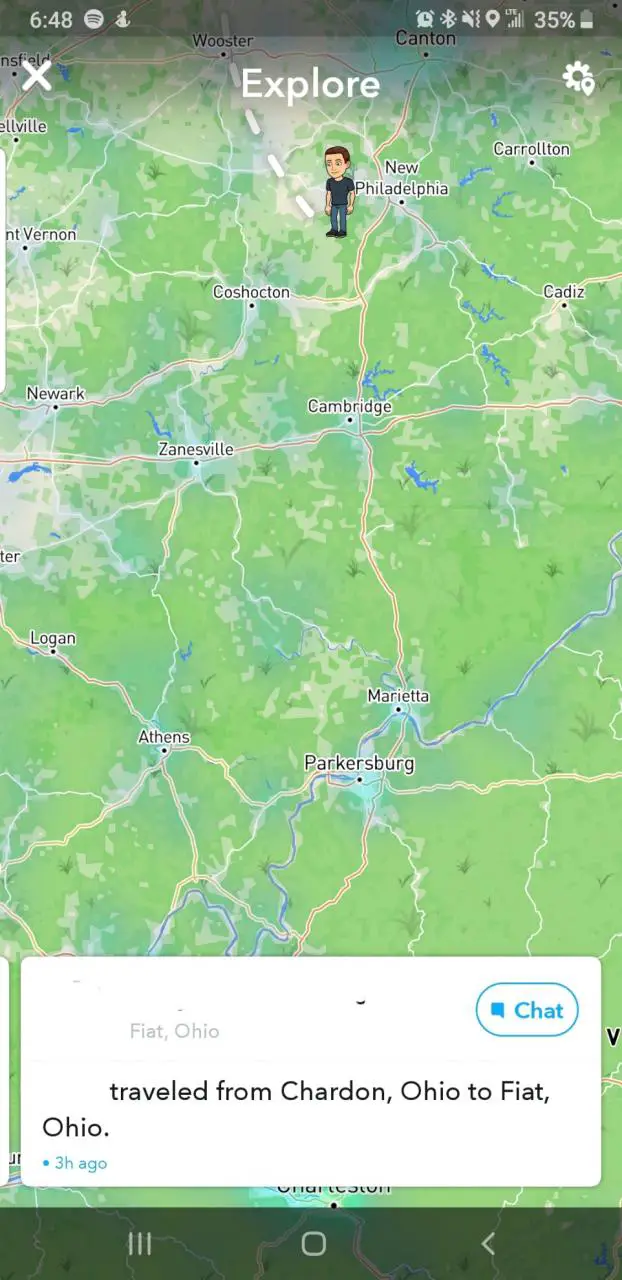 >
>
Snapchat presenta eventos destacados en el Snap Map. Estos eventos mostrarán lo que han hecho tus amigos. Por ejemplo, si uno de tus amigos ha viajado una gran distancia, podrás ver ese punto destacado en el mapa.
Para ver estos puntos destacados, toque el icono de un evento específico o de una brújula sobre el botón «capturar» en la parte inferior de la pantalla del mapa rápido. Después de hacer esto, se le llevará al evento y verá una breve descripción o Historias que han tenido lugar allí.
Si se trata de la distancia, entonces podrás ver una línea junto al Bitmoji de tu amigo que muestra la distancia que ha recorrido.
Monumentos
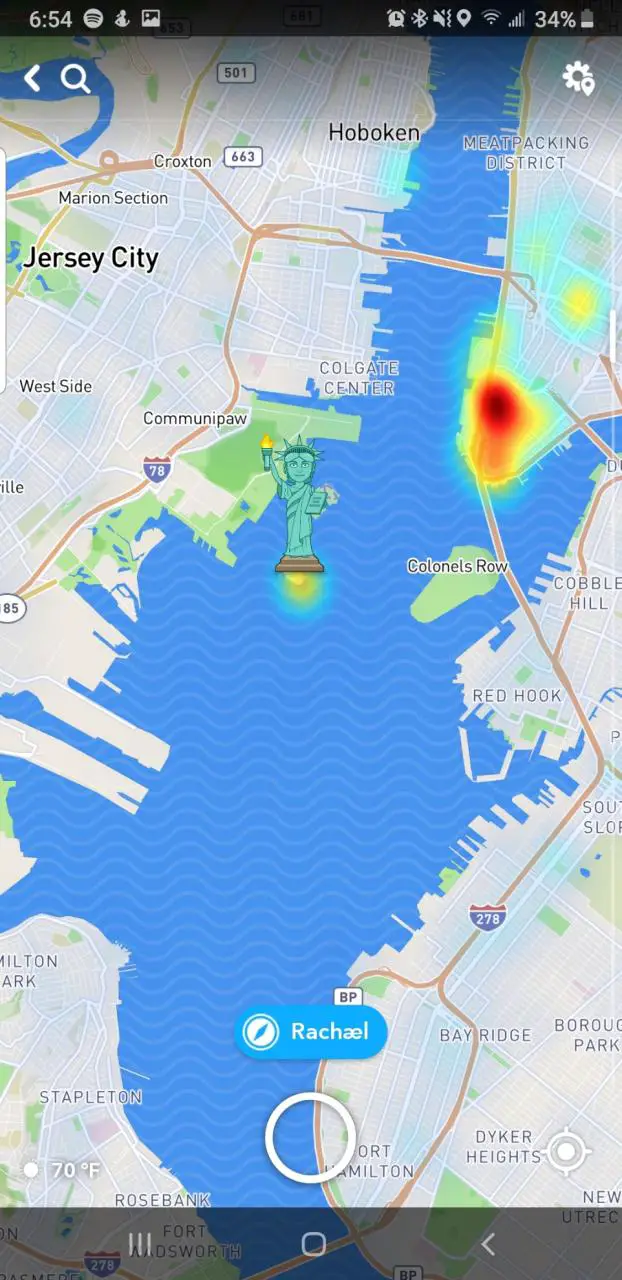 >
>
También puedes ver dónde están los monumentos en el Snap Map. Lugares populares como la Estatua de la Libertad y la Torre Eiffel se muestran en el mapa con un pequeño icono. Puede encontrar más detalles sobre el monumento pulsando en el pequeño icono que ve.
Siéntase libre de pasar por donde están los monumentos de todo el mundo para verlos y aprender sobre ellos. Si está buscando un monumento específico, puede buscarlo en la barra de búsqueda situada en la parte superior de la pantalla del mapa rápido.